Bez obzira jeste li tek počeli koristiti WhatsApp ili ste dugogodišnji ovisnik, vjerojatno vam nedostaju neke od tih korisnih, skrivenih značajki.
1. Formatirajte tekst poruke na zahtjev

", " modalTemplate ":" {{content}} ", " setContentOnInit ": false} '>
WhatsApp vam omogućuje bold, italicize ili štrajk kroz tekst u letu. Da biste to učinili, morat ćete dodati nekoliko posebnih znakova prije i poslije svega što želite formatirati.
Za podebljani tekst u WhatsApp, koristite zvjezdicu (* bold *); kurzivni tekst s donjom crtom (_italicize_); stvorite precrtani tekst s tildama (~ strikethrough ~).
2. Označite poruku zvjezdicom
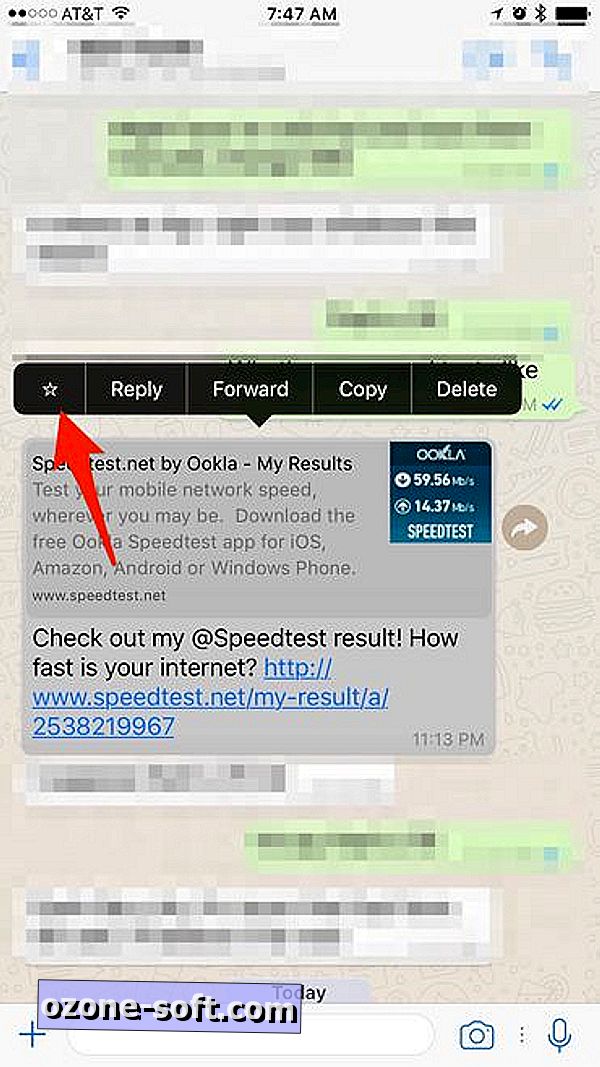
", " modalTemplate ":" {{content}} ", " setContentOnInit ": false} '>
Zabilježite poruku koja stvara prikladan način za povratak na telefonski broj, adresu ili vezu članka koju vam je prijatelj poslao. Dulje pritisnite na poruku, a zatim dodirnite ikonu Zvijezda.
Da biste pregledali poruke označene zvjezdicom, na iOS-u odaberite karticu zvjezdica na dnu zaslona. Korisnici Androida trebaju dodirnuti gumb Izbornik, a zatim Poruke sa zvjezdicom.
3. S kim najviše razgovarate?
Zanima vas tko je vaš BFF na WhatsAppu? Ako imate iPhone, lako je shvatiti.
Idite na Postavke > Korištenje podataka i pohrana > Korištenje pohrane . Popis kontakata popunit će se prema tome tko koristi najviše prostora za pohranu na vašem telefonu. Dodirnite svaki kontakt kako biste vidjeli detaljniju statistiku, kao što je broj razmijenjenih poruka, slike i GIF-ovi.
Korisnici Androida mogu otići u Postavke > Chat > Povijest chata > E-mail chat da biste vidjeli iste informacije. Zahvaljujući CNET čitaču CherryC22 za savjet.
4. Dobijte pojedinosti o poruci
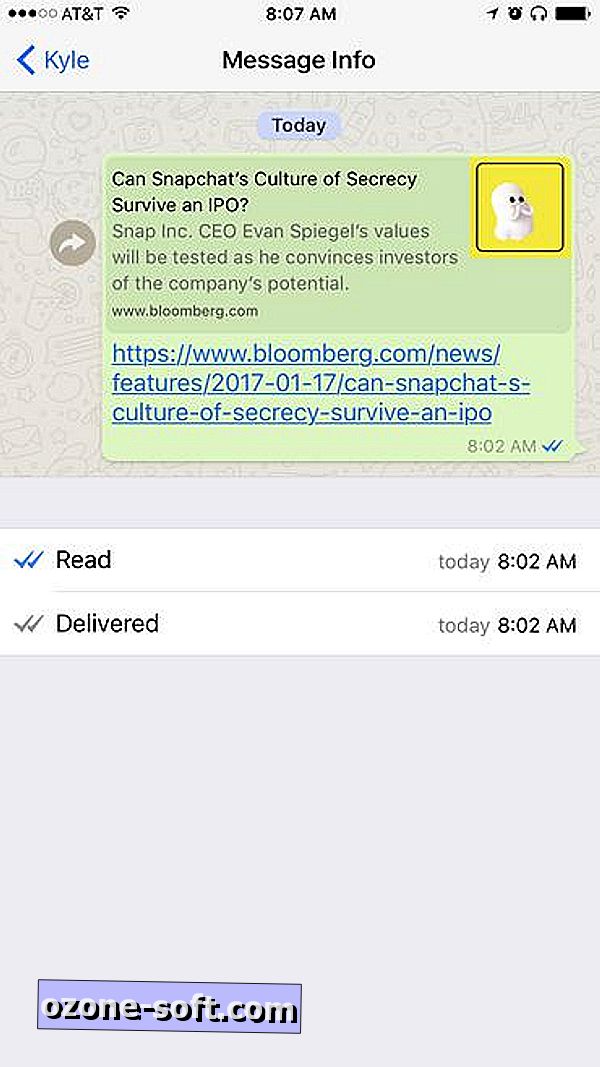
", " modalTemplate ":" {{content}} ", " setContentOnInit ": false} '>
Jeste li se ikada zapitali kada je poruka isporučena ili pročitana? Prijeđite prstom ulijevo u poruci koju ste poslali da biste vidjeli te statistike na vašem iPhoneu. Korisnici Androida mogu dugo pritisnuti poruku, a zatim dodirnuti ikonu "info" na vrhu zaslona.
5. Utišajte razgovor
Kada se krećete u film ili sastanak, koristite WhatsApp-ovu funkciju isključivanja zvuka kako biste ušutkali razgovor u grupi ili prijatelja koji ne shvaća da ste zauzeti.
Korisnici Androida mogu dugo pritisnuti na chat, a zatim dodirnuti prekriženu ikonu zvučnika na vrhu zaslona. Korisnici iPhonea trebaju otvoriti razgovor, a zatim dodirnuti ime kontakta ili grupe na vrhu zaslona, a zatim Mute .
WhatsApp pruža mogućnost za isključivanje razgovora od 8 sati do 1 godine, što se čini pomalo nalik na pretjerivanje.
6. Sakrijte status posljednjeg viđenog
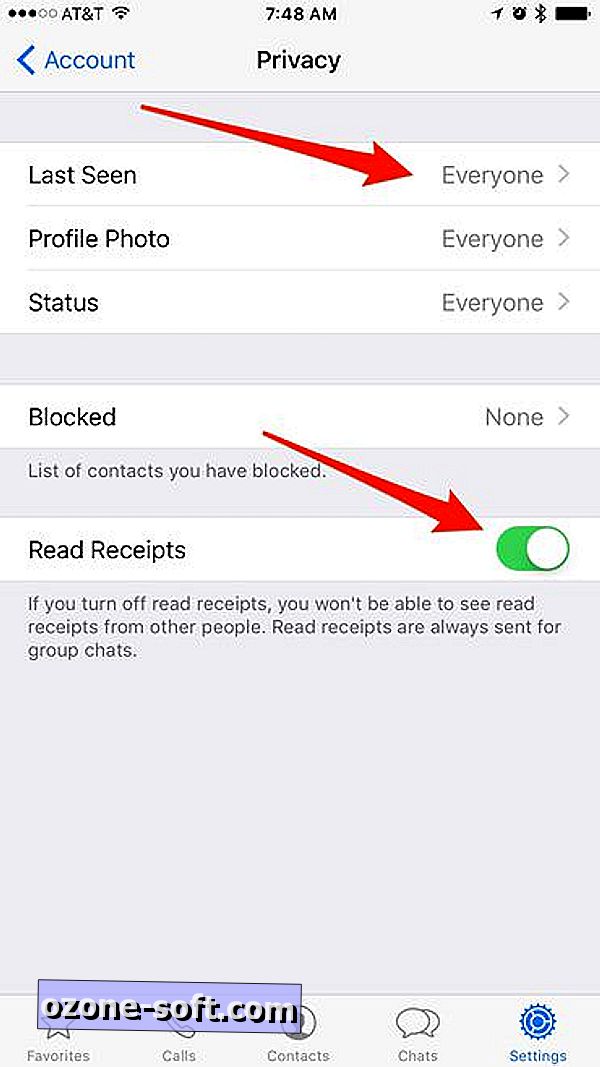
", " modalTemplate ":" {{content}} ", " setContentOnInit ": false} '>
Ne želite da prijatelji ili slučajni kontakti znaju vaše "posljednje vrijeme"? Otvorite Postavke > Račun > Privatnost > Zadnje viđeno .
WhatsApp nudi tri opcije: Svatko, Moji kontakti, Nitko.
7. Onemogućite račune za čitanje
Idući korak dalje možete onemogućiti čitanje računa u WhatsAppu. Time ćete spriječiti da drugi korisnici saznaju da ste pročitali poruku.
Otvorite Postavke > Račun > Privatnost i poništite okvir pored Pročitaj potvrde .
Napomena: Isključivanje ove značajke onemogućit će vam da vidite kada je prijatelj pročitao vašu poruku. Međutim, grupni chatovi će i dalje koristiti račune za čitanje.
8. Ne spremajte fotografije, videozapise prema zadanim postavkama
Ako ne želite da WhatsApp sprema svaku fotografiju i videozapis koje primate na snimku, zauzimajući prostor i pretvarajući svoje fotografije, onemogućite automatsko spremanje.
Na iPhone uređaju otvorite Postavke > Chat i uključite Spremanje dolaznih medija.
To je značajka koja naizgled nedostaje u Androidu.
9. Koristite WhatsApp na računalu
Kao što smo već prije obradili, WhatsApp možete koristiti s računalom s relativno lakoćom.
Suština procesa uključuje odabir WhatsApp weba u mobilnoj aplikaciji, posjeta web.whatsapp.com na računalu i skeniranje QR koda pomoću telefona.
Potpune upute potražite na ovom postu.
10. Prilagođene obavijesti
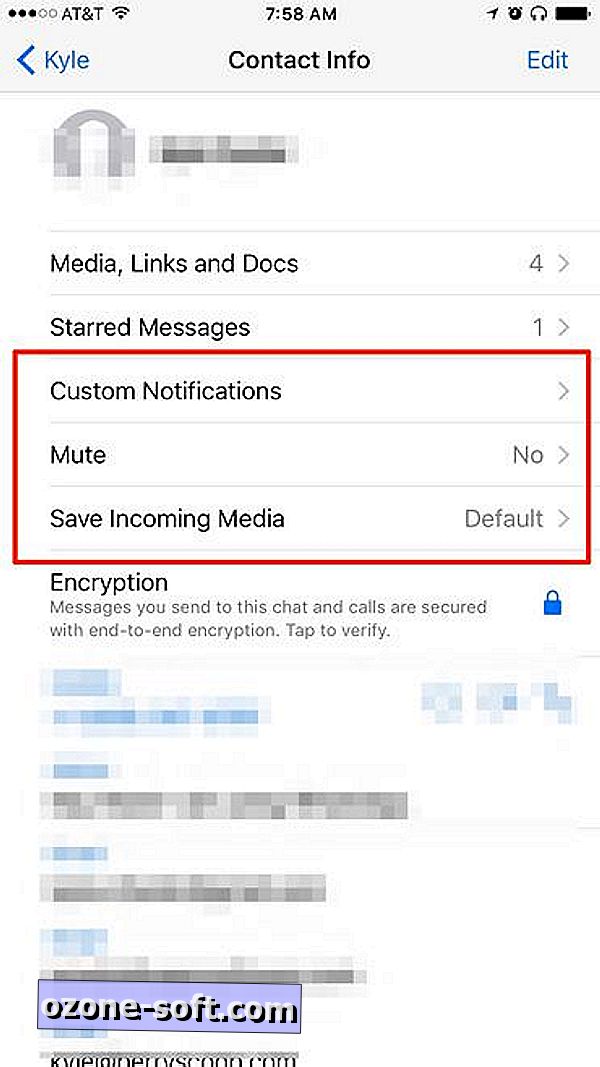
", " modalTemplate ":" {{content}} ", " setContentOnInit ": false} '>
Umjesto istog zvuka upozorenja za svaku dolaznu poruku, možete postaviti prilagođena upozorenja za pojedinačne kontakte. Time ćete lakše znati tko vam je poslao poruku bez gledanja telefona.
Korisnici Android-a trebali bi dodirnuti ikonu Izbornika prilikom pregledavanja niti za razgovor, nakon čega slijedi Pregled kontakta > Prilagođene obavijesti .
Za one koji koriste WhatsApp na iPhone uređaju, dodirnite ime kontakta kada gledate nit čavrljanja, a zatim Custom Notifications .
11. Izvezite razgovor
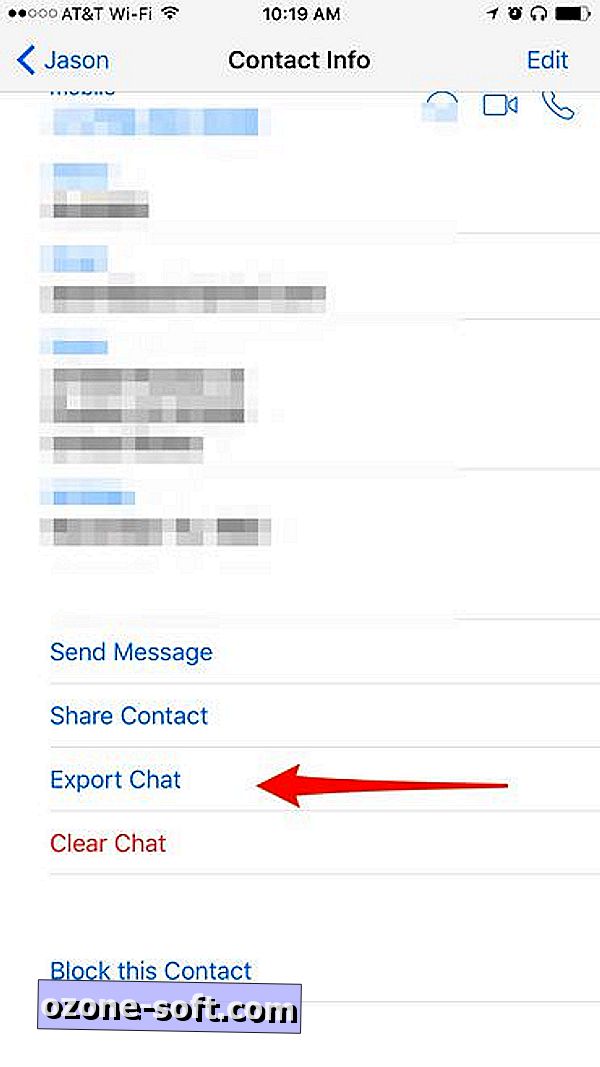
", " modalTemplate ":" {{content}} ", " setContentOnInit ": false} '>
Možete izvesti razgovor ako ga trebate spremiti. Prilikom pregledavanja razgovora, korisnici Androida trebaju dodirnuti gumb Izbornik, a zatim Opcije > Čavrljanje putem e-pošte .
Na iPhone uređaju, proces uključuje gledanje niti čavrljanja, dodirivanje kontakta na vrhu zaslona, a zatim pomicanje do dna stranice s informacijama o kontaktima i odabirom Izvezi chat .
Oba uređaja pružaju mogućnost izvoza s priloženim medijem ili bez njega.













Ostavite Komentar